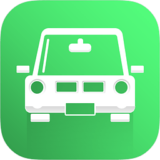腾讯会议如何关闭声音
在远程办公和在线学习的时代,腾讯会议已成为许多团队和个人不可或缺的视频会议工具。然而,在某些情况下,你可能需要静音自己,以避免背景噪音干扰会议进程。本文将从多个维度为你提供腾讯会议静音的详细指南。
一、基础操作:快速静音
腾讯会议提供了便捷的快速静音功能,让你在会议中随时切换静音状态。
1. 界面操作:
- 进入腾讯会议后,你会在屏幕下方看到一个麦克风图标。
- 点击该图标,即可实现静音和取消静音的切换。静音时,图标会显示一条斜线。
2. 快捷键操作:
- 为了更快速地控制静音,你可以使用默认的快捷键“m”进行静音和取消静音的操作。
- 注意:快捷键可能因系统或软件版本而异,具体可在腾讯会议设置中查看或自定义。
二、进阶设置:自动静音
在某些场景下,你可能希望在加入会议时自动静音,以避免意外发出声音。
1. 设置入口:
- 在腾讯会议主界面,点击右上角的齿轮图标进入“设置”。
- 在“音频”选项卡下,找到“入会时静音”选项并勾选。
2. 应用场景:
- 这种设置特别适合在嘈杂环境中使用,或者当你希望在会议开始前先整理好思绪再发言时。
三、管理权限:主持人控制静音
作为会议主持人,你可能需要控制参会者的静音状态,以维护会议秩序。
1. 静音单个参会者:
- 在参会者列表中,找到你想要静音的用户。
- 将鼠标悬停在其姓名上,点击出现的麦克风图标即可将其静音。
2. 全体静音与解除:
- 主持人可以点击界面下方的“全体静音”按钮,使所有参会者进入静音状态。
- 若需要解除全体静音,再次点击该按钮即可。同时,你还可以选择是否允许参会者自行解除静音。
四、特殊情况处理:耳机与麦克风管理
有时,静音问题可能与你的耳机或麦克风设置有关。以下是一些处理建议:
1. 检查设备连接:
- 确保你的耳机或麦克风已正确连接到电脑或移动设备上。
- 检查音量设置,确保麦克风未被禁用或音量过低。
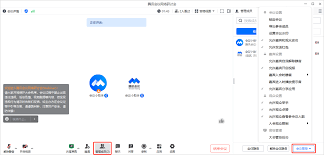
2. 驱动程序更新:
- 如果设备无法正常工作,尝试更新其驱动程序至最新版本。

3. 软件兼容性:
- 确保你的耳机或麦克风与腾讯会议软件兼容。在某些情况下,特定品牌的设备可能存在兼容性问题。
五、总结与建议
掌握腾讯会议静音功能,不仅能帮助你避免尴尬的背景噪音,还能提升会议效率和专业度。建议你在每次会议前检查静音设置,确保自己能够根据需要快速切换状态。同时,作为主持人,合理利用静音功能也是维护会议秩序的重要手段。
通过本文的介绍,相信你已经对腾讯会议静音功能有了全面的了解。希望这些技巧能帮助你在各种会议场景中更加从容自信。